कैसे iPhone ब्लूटूथ वॉयस को ठीक करने के लिए
आईफोन यूजर्स आजकल एक नए मुद्दे का सामना कर रहे हैं। वे दावा कर रहे हैं कि उनके iPhone की ब्लूटूथ आवाज धीमी हो जाती है जबकि वे इसका उपयोग कर रहे हैं। यह एक नया मुद्दा है जो आजकल अधिकांश उपयोगकर्ता सामना कर रहे हैं। उनकी मदद करने के लिए, हम कुछ समाधान लाए हैं। अगर आपके iPhone ब्लूटूथ के रूप में जोर से नहीं इन समाधानों का प्रयास करें।
समाधान 1: ब्लूटूथ सेटिंग्स समायोजित करें
यदि "iPhone ब्लूटूथ आवाज धीमी" का सामना कर रहे हैंमुद्दा है, तो यह एक खराब कनेक्शन के कारण हो सकता है। आपको बस कुछ समय के लिए ब्लूटूथ को बंद करने और फिर से चालू करने की आवश्यकता है। यह बहुत सरल है। आपको बस नीचे दिए गए चरणों का पालन करना है।
चरण 1: अपने iPhone पर नियंत्रण केंद्र खोलने के लिए ऊपर स्वाइप करें।
चरण 2: सेटिंग्स पर जाएं >> ब्लूटूथ। ब्लूटूथ बंद करें। कुछ समय तक प्रतीक्षा करें और इसे फिर से चालू करें।
यदि यह मदद नहीं करता है, तो डिवाइस को भूल जाएं और इसे फिर से कनेक्ट करें। आपको बस नीचे दिए गए चरणों का पालन करना है।
चरण 1: सिर पर सेटिंग्स >> ब्लूटूथ।
चरण 2: आवश्यक ब्लूटूथ डिवाइस के बगल में "i" आइकन पर क्लिक करें।
चरण 3: अब, "इस उपकरण को भूल जाओ" विकल्प पर क्लिक करें। अब, आप इस डिवाइस के साथ फिर से कनेक्शन स्थापित कर सकते हैं।

समाधान 2: हवाई जहाज मोड चालू और बंद करें
यदि आप अभी भी समस्या का सामना कर रहे हैं, तो आप एयरप्लेन मोड पर अपने हाथों की कोशिश कर सकते हैं। यह बहुत सरल है। IPhone ब्लूटूथ ऑडियो काम नहीं कर रहा है, तो आपको बस नीचे दिए गए चरणों का पालन करना होगा।
चरण 1: अपने iPhone पर, नियंत्रण कक्ष खोलने के लिए ऊपर स्वाइप करें।
चरण 2: हवाई जहाज मोड आइकन पर क्लिक करें। यह आपके आईफोन को एयरप्लेन मोड में डाल देगा। कुछ समय बाद आइकन पर फिर से टैप करें। यह आपके डिवाइस को एयरप्लेन मोड से बाहर ले जाएगा।

समाधान 3: iPhone सॉफ़्टवेयर अपडेट करें
इस समस्या का एक प्रमुख समाधान iOS को नवीनतम संस्करण में अपडेट करना है। IOS को नवीनतम संस्करण में अपडेट करना बहुत सरल है। आपको बस नीचे दिए गए चरणों का पालन करना है।
चरण 1: सुनिश्चित करें कि आप iPhone यह एक मजबूत वाई-फाई नेटवर्क और एक शक्ति स्रोत से जुड़ा है।
चरण 2: सिर पर सेटिंग्स >> सामान्य >> सॉफ्टवेयर अपडेट।
चरण 3: यदि अपडेट मौजूद है, तो आपको अपडेट को डाउनलोड और इंस्टॉल करना होगा। सुनिश्चित करें कि आपका डिवाइस पूरी प्रक्रिया में पावर स्रोत और नेटवर्क से जुड़ा है।

समाधान 4: हार्ड अपने iPhone को पुनरारंभ करें
यदि समस्या अभी भी बाहर निकलती है, तो iPhone को फिर से शुरू करने से समस्या हल हो सकती है। यहां वे चरण दिए गए हैं जिनका पालन करना आवश्यक है।
चरण 1: यदि आप नवीनतम iPhone XS, XS Max, XR या 2017 iPhone X, 8, 8 प्लस का उपयोग कर रहे हैं, तो वॉल्यूम ऊपर और नीचे बटन दबाएं। फिर, Apple लोगो दिखाई देने और डिवाइस के पुनरारंभ होने तक साइड बटन को लंबे समय तक दबाएं।

चरण 2: यदि आप iPhone 7/7 प्लस का उपयोग कर रहे हैं, तो ऐप्पल लोगो दिखाई देने और डिवाइस के पुनरारंभ होने तक वॉल्यूम डाउन और साइड बटन दबाएं।
चरण 3: यदि आप iPhone 6s या पूर्व मॉडल का उपयोग कर रहे हैं, तो ऐप्पल लोगो दिखाई देने और डिवाइस के पुनरारंभ होने तक होम बटन और स्लीप बटन को दबाएं।
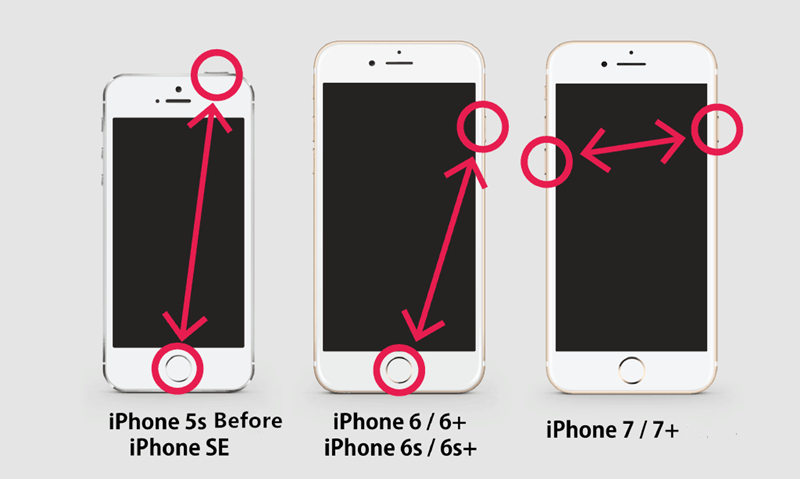
समाधान 5: नेटवर्क सेटिंग्स रीसेट करें
नेटवर्क सेटिंग्स को रीसेट करने से आप समस्या को हल कर सकते हैं क्योंकि यह ब्लूटूथ सेटिंग्स को भी रीसेट कर देगा। यहां वे चरण दिए गए हैं जिनका आपको पालन करने की आवश्यकता है।
चरण 1: सेटिंग्स पर जाएँ >> जनरल >> रीसेट >> नेटवर्क सेटिंग्स रीसेट करें।
चरण 2: निर्णय की पुष्टि के लिए फिर से नेटवर्क सेटिंग्स पर क्लिक करें। यह आपकी नेटवर्क सेटिंग्स को रीसेट कर देगा।
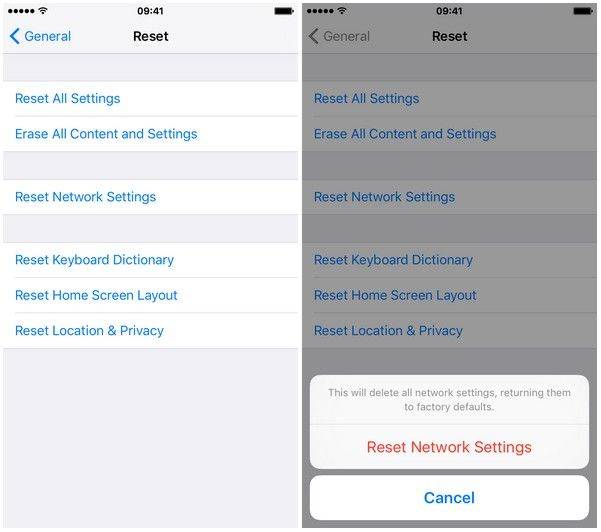
समाधान 6: समस्या को हल करने के लिए Tenorshare ReiBoot का उपयोग करें
https://www.tenorshare.com/products/reiboot.html एक सॉफ्टवेयर है जो इस समस्या को हल कर सकता है। यह उपकरण उन सभी मुद्दों को हल करने के लिए उपयोग किया जाता है जो iPhone से संबंधित हैं। यह उपकरण एक क्लिक में समस्याओं को हल करता है। आपको बस समस्या को हल करने के लिए नीचे दिए गए चरणों का पालन करना होगा।
चरण 1: अपने पीसी पर सॉफ्टवेयर डाउनलोड और इंस्टॉल करें। अब टूल चलाएं और अपने iPhone को पीसी से कनेक्ट करें। मुख्य इंटरफ़ेस विंडो पर मौजूद "रिपेयर ऑपरेटिंग सिस्टम" विकल्प पर टैप करें।

चरण 2: नवीनतम फर्मवेयर पैकेज आगे बढ़ने के लिए आवश्यक होगा। फर्मवेयर पैकेज की डाउनलोडिंग शुरू करने के लिए डाउनलोड विकल्प पर क्लिक करें।

चरण 3: डाउनलोड हो जाने के बाद, आपको अपने डिवाइस की पुनर्प्राप्ति प्रक्रिया शुरू करने के लिए विकल्प "स्टार्ट रिपेयर" चुनना होगा।

यहाँ सभी ढीले छोरों को आज़माते हुए, हमने अभी-अभी एशीर्ष 6 समाधान देखें जो आपको मदद करेंगे अगर iPhone ब्लूटूथ जुड़ा हुआ है लेकिन काम नहीं कर रहा है। आप ब्लूटूथ को चालू / बंद कर सकते हैं, एयरप्लेन मोड को चालू / बंद कर सकते हैं, iPhone को फिर से चालू कर सकते हैं, iOS को अपडेट कर सकते हैं और नेटवर्क सेटिंग्स को रीसेट कर सकते हैं। यदि उपरोक्त समाधानों में से कोई भी काम नहीं करता है। आप समस्या को हल करने के लिए हमेशा टेनशेयर रीबूट पर निर्भर रह सकते हैं। आप हमें लिख सकते हैं यदि आपके पास इस मुद्दे का कोई अन्य समाधान है। आपको बस नीचे टिप्पणी करने की आवश्यकता है।









![[हल] कैसे iOS 11/12 पर ब्लूटूथ मुद्दों को ठीक करने के लिए](/images/ios-11/solved-how-to-fix-bluetooth-issues-on-ios-1112.jpg)